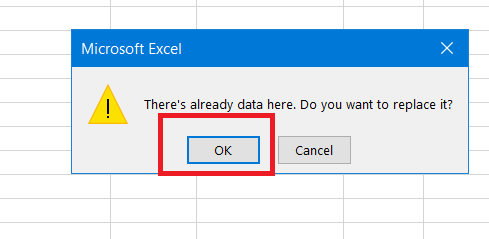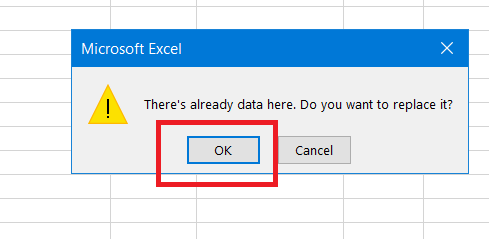Cách Tách Dữ Liệu Từ Một Cột, Ô Thành Nhiều Cột, Nhiều Ô Trong Excel Nhanh Chóng Đơn Giản

Tách dữ liệu từ 1 ô, 1 cột thành 2, 3 ô, cột trong excel là một trong những thao tác cơ bản và quan trọng khi học tin học văn phòng. Vậy cách tách dữ liệu từ 1 ô, 1 cột thành 2,3 ô, nhiều cột trong excel như thế nào? Cùng Review Điện Thoại tìm hiểu cách tách cột trong excel nhé!
Đừng bỏ lỡ >> Block Facebook Là Gì? Hướng Dẫn Cách Block Và Huỷ Facebook Người Khác Trên Điện Thoại
Cách chia dữ liệu 1 ô thành nhiều ô trong Excel
Chú ý 1: Để tách dữ liệu từ một ô thành các ô khác nhau như ảnh dưới này, các bạn có thể làm theo hướng dẫn nhanh dưới đây:

Chọn ô cần tách dữ liệu trong Excel > Chọn thẻ Data > Chọn Text to Columns. Xuất hiện bảng Convert Text to Columns Wizard. Tại đây, tích chọn Delimited > sau đó Next > Tại Delimiters, chọn Tab và chọn Other, tại Other, nhấn dấu “,” (vì các dữ liệ gốc phân tách với nhau bằng dầu phẩy) > Sau đó nhấn Next. Tại Column data forrmat, nhấn chọn General > Finish.
Xuất hiện “There’s already data here. Do you want to replace it?” > Nhấn Ok.
- Hướng dẫn chi tiết:
Bước 1: Chọn ô cần tách dữ liệu trong Excel > Chọn thẻ Data > Chọn Text to Columns. Xuất hiện bảng Convert Text to Columns Wizard.
Trong đó:
- Delimited: Chia cột theo các ký tự ngăn cách (dấu câu) giữa 2 phần dữ liệu như dấu phẩy, dấu gạch ngang, khoảng trắng,..
- Fixed width: Chia cột theo chiều rộng của dữ liệu.
Với dữ liệu phía đề bài phía trên, chúng ta chọn Delimited. Sau đó nhấn Next.

Bước 2: Tại Delimiters, chúng ta có
- Tab: Dữ liệu được phân tách bằng một khoảng trắng lớn.
- Semicolon: Dữ liệu được phân tách bằng dấu chấm phẩy.
- Comma: Dữ liệu được phân tách bằng dấu phẩy.
- Space: Dữ liệu được phân tách bằng khoảng trắng (Space).
- Other: Dữ liệu được phân tách bằng một ký tự khác mà bạn có thể tùy chỉnh.
Chọn Tab và chọn Other, tại Other, gõ dấu “,” (vì các dữ liệu gốc phân tách với nhau bằng dầu phẩy) > Sau đó nhấn Next.
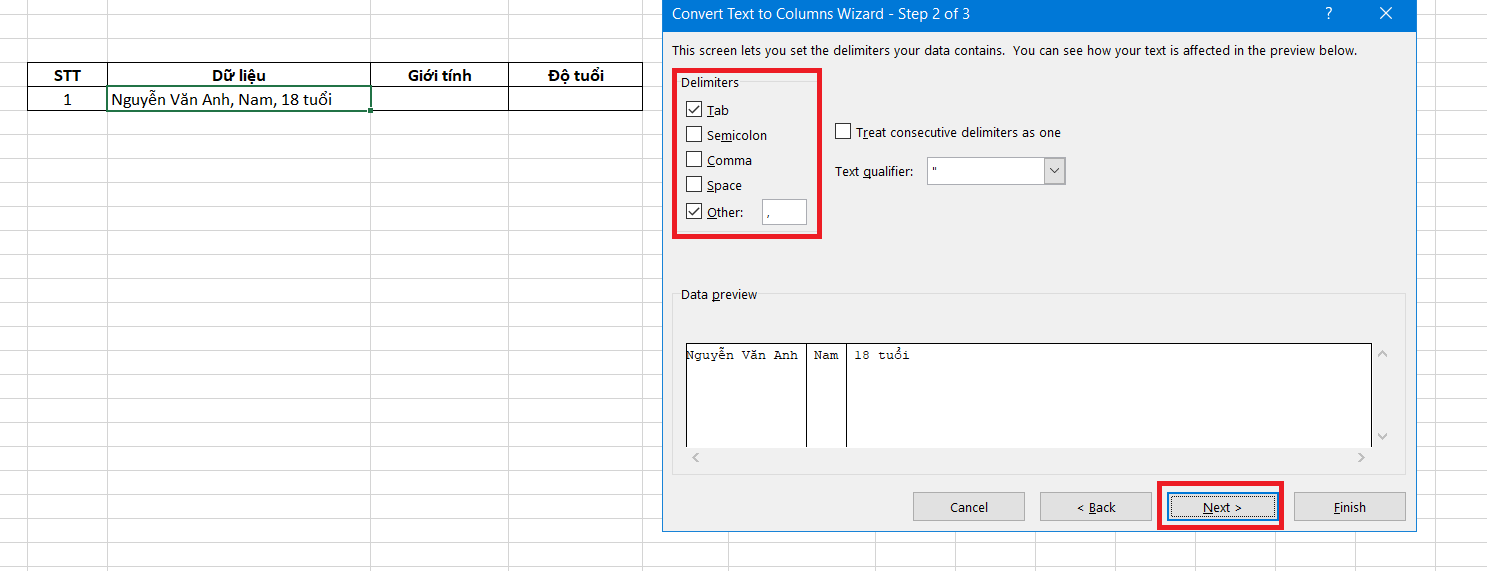
Bước 3: Tại Column data forrmat:
- General: Không có định dạng.
- Text: Kiểu văn bản.
- Date: Kiểu ngày tháng.
- Do not import column (Skip): Cột mà bạn chọn dòng này sẽ không được hiển thị khi có kết quả.
Nhấn chọn General > Finish.

Bước 4: Xuất hiện “There’s already data here. Do you want to replace it?” > Nhấn Ok.
Chú ý 2: Nhưng nếu các bạn muốn tách để ra kết quả như thế này hoặc muốn tự quyết định vị trí dữ liệu đầu tiện được tách đến thì hãy làm theo các bước sau:
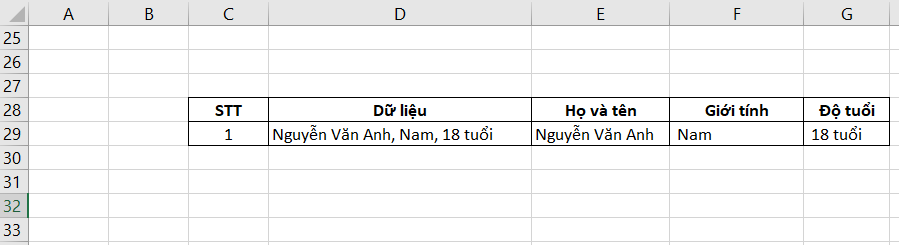
- Hướng dẫn nhanh:
Làm tương tự cách trên từ bước 1, bước 2. Nhưng đến bước 3, tại mục Destination, các bạn sẽ quyết định chọn vị trí dữ liệu tách được viết trên đó.
Nhấn vào mũi tên cuối thanh Destination.
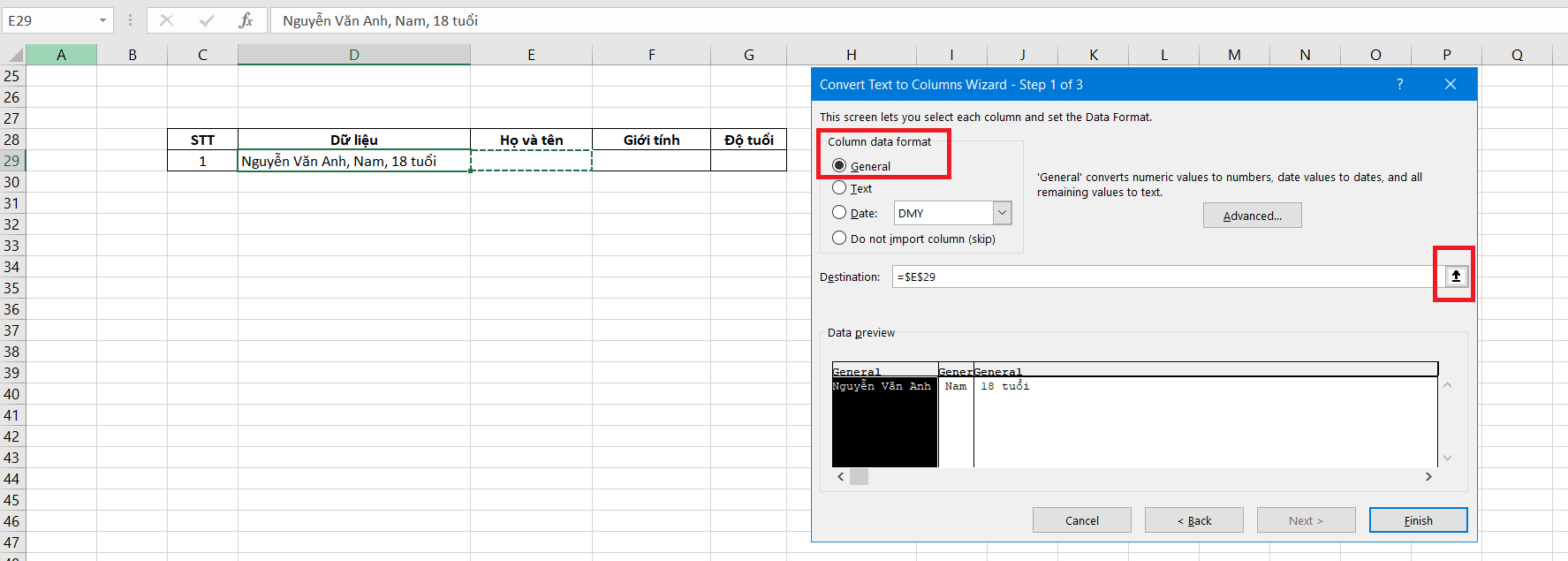
Tại đây, nhấn chọn vị trí muốn dữ liệu chuyển đến. Sau đó nhấn lại mũi tên cuối thanh.
Ví dụ như hình dưới, thay vì là $D$29 như trường hợp trên, thì với trường hợp này sẽ chọn $E$29.
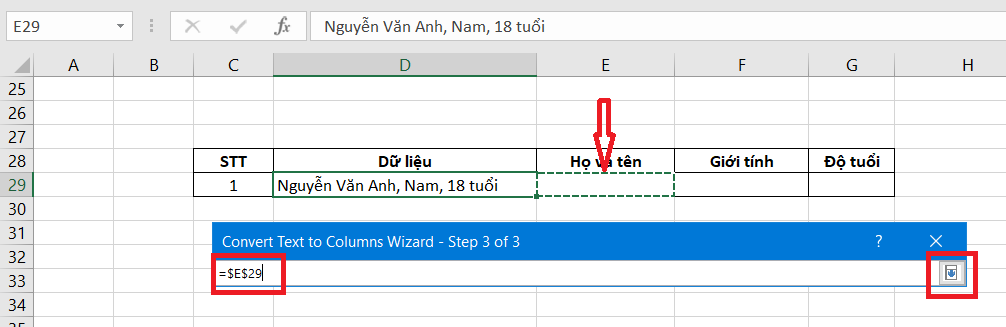
Nhấn Finish để kết thúc.

Nhấn OK. Và sẽ cho ra kết quả như phía trên.
Cách tách 1 cột thành nhiều cột trong Excel
Cách tách cột tương tự cách tách ô, thay vì chọn 1 ô, chúng ta sẽ chọn luôn 1 cột.
- Hướng dẫn nhanh:
Chọn cột cần tách dữ liệu trong Excel > Chọn thẻ Data > Chọn Text to Columns. Xuất hiện bảng Convert Text to Columns Wizard. Tại đây, tích chọn Delimited > sau đó Next > Tại Delimiters, chọn Tab và chọn Other, tại Other, nhấn dấu “,” (vì các dữ liệ gốc phân tách với nhau bằng dầu phẩy) > Sau đó nhấn Next. Tại Column data forrmat, nhấn chọn General > Finish.
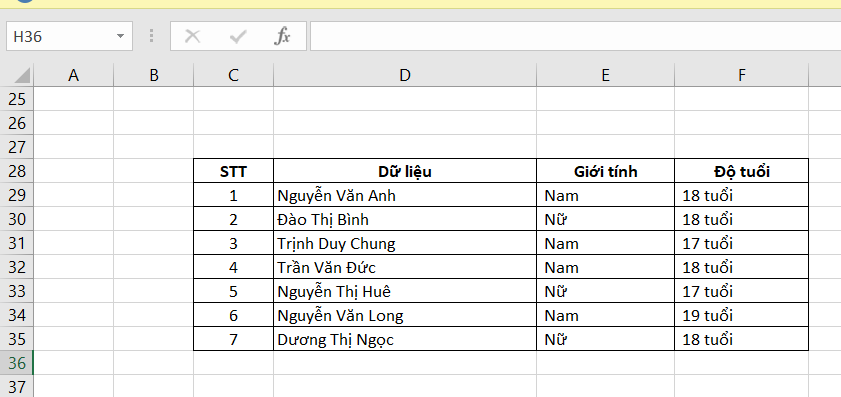
Xem thêm >> Cách Giải Tán Và Rời Khỏi Nhóm Zalo Trên Điện Thoại Và Mát Tính Nhanh Chóng